DXGI_ERROR_DEVICE_HUNG Hatasını Düzeltmenin 9 Etkili Yolu

DirectX DXGI_ERROR_DEVICE_HUNG 0x887A0006 hatasını grafik sürücülerini ve DirectX
Apple Music'ten beklediğiniz ilk şey , açıkçası, müzik çalmak. Ama ne yazık ki, bu her zaman böyle değil. Aslında, çok sayıda kullanıcı Apple Music'in onlar için şarkı çalmayacağını bildirdi.
Şimdi, bu kullanıcılardan biriyseniz (ve bu makaleyi okuduğunuza göre öyle olduğunuzu varsayıyorum), sizin için basit çözümlerin bir listesini derledik. Sadece bu geçici çözümleri deneyin ve umarım kısa sürede iPhone'unuzda müzik dinlemenin keyfini çıkarabileceksiniz.
İçindekiler:
Apple Music şarkı çalmıyor
1. İnternet bağlantınızı kontrol edin
Zaten indirmiş olduğunuz bir şarkıyı çalmaya çalışmıyorsanız, Apple Music'in çalışması için internet bağlantısı gerekir. Bu nedenle, bir Wi-Fi ağına düzgün bir şekilde bağlı olduğunuzdan veya en azından hücresel veriyi etkinleştirdiğinizden emin olun. İnternet bağlantınızda bir sorun olduğunu fark ederseniz, bazı çözümler için bu makaleye göz atın.
Hücresel verilerden bahsetmişken, önce Apple Music'in onu şarkı akışı ve diğer etkinlikler için kullanmasına izin vermeniz gerekir. Apple Music'in hücresel veri kullanmasına izin verilmiyorsa ve bir Wi-Fi ağına doğru şekilde bağlanmadıysanız, müzik parçaları çalamaz. Apple Music'in hücresel veri kullanmasına izin verildiğinden nasıl emin olacağınız aşağıda açıklanmıştır:
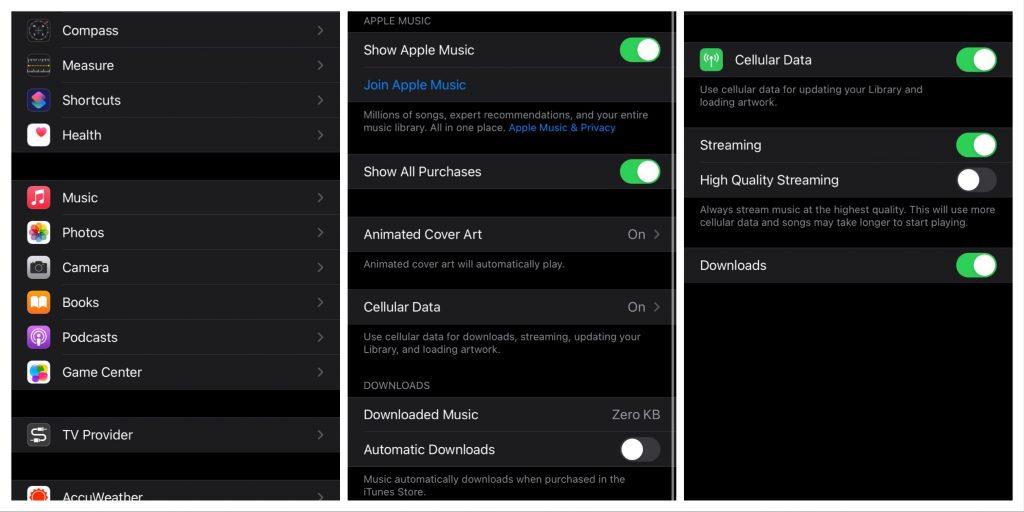
Artık Apple Music'in hücresel veri kullanmasına izin verdiniz ve bir Wi-Fi ağına bağlı olmasanız bile şarkıların akışını yapabileceksiniz. Akış, verilerinizin bir kısmını yiyeceğinden, kullanımı kontrol altında tuttuğunuzdan emin olun. Yine de sert olmayacak, ama yine de dikkat etmeye değer.
2. Apple Music'i kapatmaya zorlayın / iPhone'unuzu yeniden başlatın
Bazen iPhone'unuzu veya uygulamanın kendisini yeniden başlatmak kadar basit bir işlem sorunu çözebilir. Ve daha sert bir şey denemeden önce yapman gereken de bu. Öncelikle Apple Music'i yeniden başlatalım. Ekranınızın altından yukarı kaydırın, görev yöneticisi görünecektir. Apple Music'i bulun ve uygulamayı kapatmak için yukarı kaydırın. Şimdi uygulamayı bir kez daha açın ve sorunun devam edip etmediğini kontrol edin.
Uygulamayı yeniden başlatmak işi bitirmediyse devam edin ve telefonunuzu yeniden başlatın. iPhone'unuzu yeniden başlatmak için, Kapatma kaydırıcısı görünene kadar Yan düğme + Sesi Kısma düğmesini aynı anda basılı tutun. Kaydırıcıyı sağa sürüklemeniz yeterlidir; iPhone'unuz kapanacaktır.
3. Aboneliğinizi ve bölgenizi kontrol edin
Aptalca geldiğini biliyorum ama yine de Apple Music'e abone olduğunuzdan emin olun. Belki yanlışlıkla aboneliğinizi iptal ettiniz veya parçası olduğunuz aile hesabını yöneten bir kişi onlarınkini iptal etti. Veya son ödemeniz sırasında kredi kartınız reddedilmiş olabilir.
Hesap bölgenizi değiştirmek, aboneliğinizi de etkileyebilir. Bu özellikle ABD dışındaki kullanıcılar için geçerlidir. Örneğin, bölgenizi Apple Music'i desteklemeyen bir ülke olarak değiştirirseniz aboneliğiniz artık geçerli olmaz. Bu nedenle, aboneliğinizin ve bölgenizin senkronize olduğundan emin olun.
4. iPhone'unuzu güncelleyin
iOS güncellemeleri zor. Çoğu telefonunuzu geliştirecek veya yeni özellikler sunacak. Ancak, bazı güncellemeler aslında yarardan çok zarar verebilir . Apple Music birinci taraf bir uygulama olduğundan, belirli bir güncelleme onu eski haline getirebilir. Durumun böyle olabileceğinden şüpheleniyorsanız, en iyi seçeneğiniz yeni güncellemeleri kontrol etmektir, çünkü Apple bir sonraki sürümde sorunu kesinlikle çözecektir.
Yeni bir güncelleme yoksa ve bunun için sabırsızlanıyorsanız, olası bir çözümü çevrimiçi olarak arayabilirsiniz. Bununla birlikte, özellikle sorun içsel ise, başarınız şüpheli olabilir.
5. Apple Kimliğinizden çıkış yapın
Apple Kimliğinizden çıkış yapmak ve oturum açmak, iPhone'unuzu iTunes kitaplığınızla yeniden senkronize eder ve bu da sonunda Apple Music ile ilgili sorunun çözülmesine yol açabilir. İşte yapmanız gerekenler:
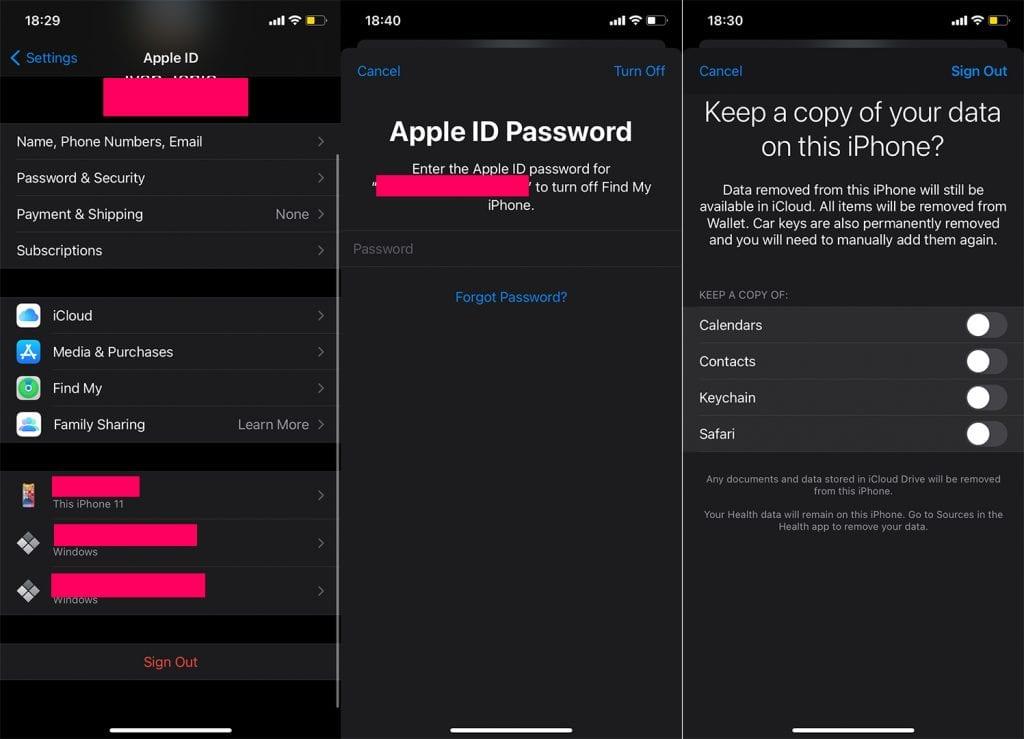
6. Apple Music'i Yükleyin
Önceki çözümlerden hiçbiri sorunu çözmediyse, uygulamayı deneyebilir ve devre dışı bırakabilirsiniz. Bu yaklaşımla ilgili en iyi şey, verileri silmeden uygulamanın çekirdeğini iPhone'unuzdan silmenize izin vermesidir. Bu şekilde, uygulamayı tekrar yüklediğinizde tüm ayarlarınız orada olacak ve sıfırdan başlamak zorunda kalmayacaksınız.
Apple Music'i nasıl boşaltacağınız aşağıda açıklanmıştır:
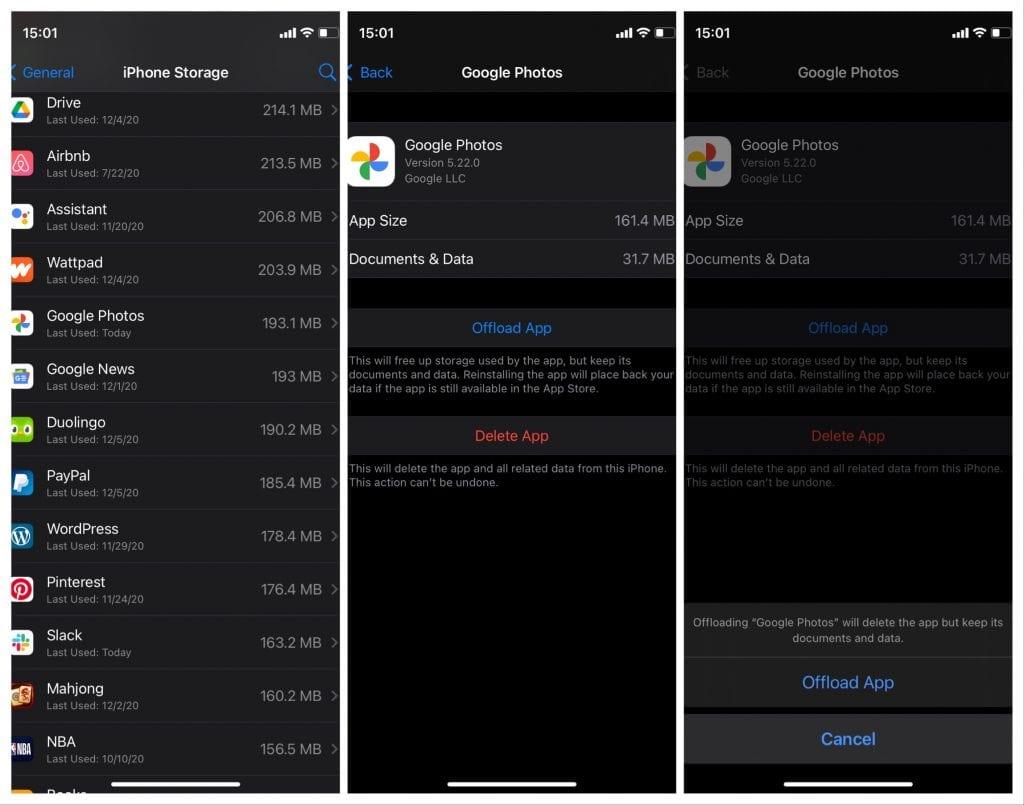
Apple Music müstehcen şarkıları çalmayacak
Apple Music ile ilgili en garip sorunlardan biri, müstehcen şarkılar çalmanıza izin vermemesidir. Şimdi size bunun nedenini söyleyemem çünkü sorunun neyden kaynaklandığını bulamadım. Bulduğum şey, çözüm. Ve benim için sorunu çözdüğü için çalıştığını onaylayabilirim.
Ayrıca, insanlar bu geçici çözümlerin yardımcı olduğunu bildirdiği için birkaç ek çözüm de ekledim. Umarım bunlardan biri işinize yarar.
1. Müstehcen bir podcast oynatın
Benim için hile yapan çözüm, açık bir podcast çalmaktı. Podcasts uygulamasına gidin, açık bir podcast bulun (başlığının yanında E harfi olan) ve oynatın. Podcast'i başarıyla çaldıktan sonra, Müzik'e gidin ve açık bir şarkı çalmaya çalışın. Şarkı şimdi sorunsuz bir şekilde çalmalıdır.
2. İçerik kısıtlamalarını kontrol edin
Apple Music'in müstehcen şarkıları çalmamasının bir başka nedeni de belirli kısıtlamaların uygulanmış olmasıdır. Bu kısıtlamaları nasıl kontrol edeceğiniz aşağıda açıklanmıştır:

3. iTunes'a geçin
Podcast'ler geçici çözümü işi bitirmediyse, gidip aynı şeyi iTunes içinde deneyin. PC/Mac'inizde iTunes'u açın ve açık bir podcast veya şarkı çalmayı deneyin. Müstehcen içeriğin oynatılmasıyla ilgili bir açılır bildirim görünecektir. Sadece Kabul Et'e basın ve şarkı çalmalıdır. Şimdi, telefonunuzdaki Apple Music'e geri dönün ve sorunun çözülüp çözülmediğini kontrol edin.
Ve bununla birlikte, buna bir sarma diyebiliriz. Bu makaleyi daha fazla tartışmak ve aynı zamanda daha fazla içerik bulmak istiyorsanız, bizi Facebook'ta ve .
DirectX DXGI_ERROR_DEVICE_HUNG 0x887A0006 hatasını grafik sürücülerini ve DirectX
Omegle
Kimlik bilgilerinizle uğraşmak yanlış veya süresi dolmuş. Lütfen tekrar deneyin veya şifre hatanızı sıfırlayın, ardından burada verilen düzeltmeleri izleyin…
DirectX güncelleme, çözünürlük ayarlarını yapılandırma ve diğer düzeltmeler ile Red Dead Redemption 2 Tam Ekran Çalışmıyor sorununu çözün.
Amazon Fire TV
Sims 4 Sim uyku sorunu ile ilgili kesin çözümler ve ipuçları için makaleyi okuyun. Sim
Facebook Messenger
Realtek PCIe GBE Ailesi Denetleyicinizin Neden Çalışmadığını Bilin. Realtek PCIe GBE ailesi denetleyici sorununu çözmeye yönelik düzeltmelerle birlikte.
Slayttan slayda atlamak yerine sunumunuzu daha keyifli hale getirebilirsiniz. PowerPoint
Apple Kimliği mesajınızı ayarlamak birkaç dakika sürebilir mesajını alırsanız, telefonunuzu yeniden başlatmayı deneyin veya daha fazla zaman verin. Burada daha fazla adım:


![Red Dead Redemption 2 Tam Ekran Çalışmıyor [6 DÜZELTME] Red Dead Redemption 2 Tam Ekran Çalışmıyor [6 DÜZELTME]](https://luckytemplates.com/resources1/images2/image-5310-0408150314995.jpg)

![Sims 4 Sim Uyuyamıyor Sorunu Nasıl Çözülür? [KANITLANMIŞ YOLLAR] Sims 4 Sim Uyuyamıyor Sorunu Nasıl Çözülür? [KANITLANMIŞ YOLLAR]](https://luckytemplates.com/resources1/images2/image-6501-0408151119374.png)


